win7调整息屏时间在哪里 win7息屏显示时间怎么设置
更新时间:2023-04-17 11:29:52作者:run
在日常使用win7系统的过程中,经常也会用到电脑屏幕自动息屏的情景,难免也会影响用户体验,今天小编就给大家带来win7调整息屏时间在哪里,如果你刚好遇到这个问题,跟着小编一起来操作吧。
解决方法:
1.在桌面点击开始按钮。
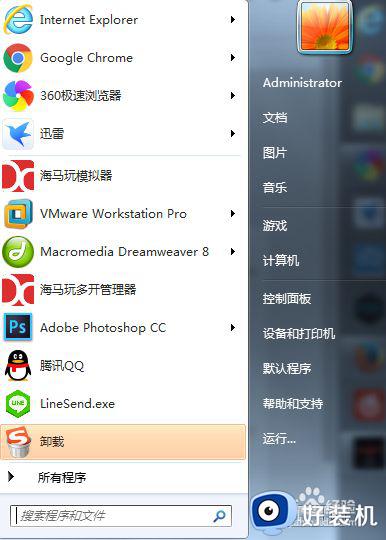
2.单击控制面板。
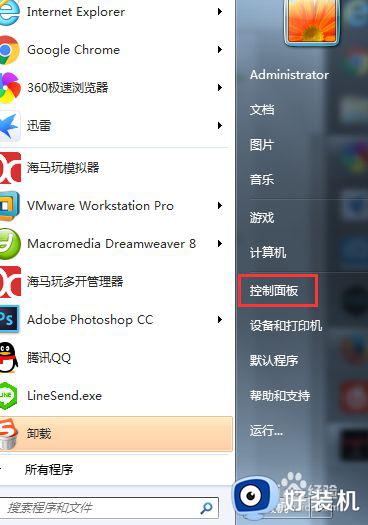
3.在类别下选择大图标,有的电脑可能本身就是已经是大图标模式,那就不用这个步骤。
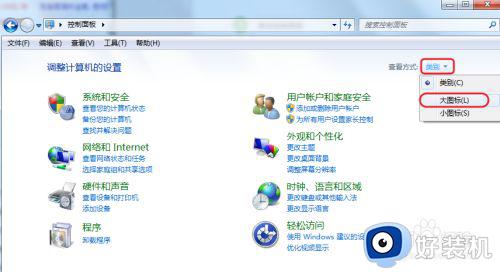
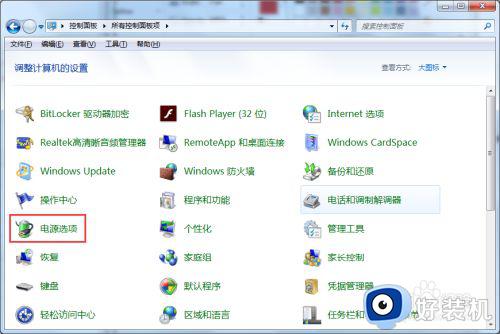
4.选择电源选项。
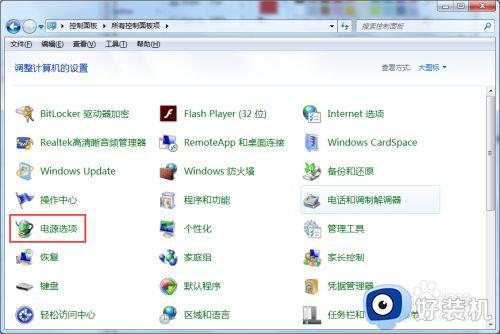
5.在电源选项下选择更改计划设置。
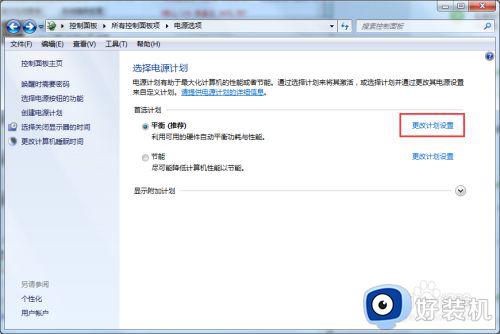
6.具体你想设置成几分钟,这个看个人需求,这里我是设置息屏10分钟,主机30分钟进入休眠时间。
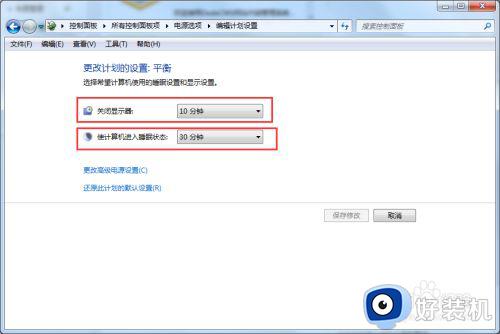
以上就是小编告诉大家的win7息屏显示时间设置方法的全部内容,还有不清楚的用户就可以参考一下小编的步骤进行操作,希望能够对大家有所帮助。
win7调整息屏时间在哪里 win7息屏显示时间怎么设置相关教程
- win7息屏时间怎么设置 win7息屏时间设置在哪里
- win7怎么设置电脑息屏时间 win7设置熄屏时间方法
- win7电脑熄灭屏幕时间怎么设置 win7电脑熄灭屏幕时间设置在哪里
- win7息屏密码设置方法 win7系统怎么设置息屏密码
- win7怎么调节电脑的屏幕亮度 win7如何调整电脑屏幕亮度调节
- win7电脑亮屏时间怎么设置 win7系统如何设置亮屏时间
- win7调整电脑屏幕的亮度在哪里调 win7调节电脑屏幕亮度图文设置
- win7电脑显示亮度怎么设置 win7如何调整电脑屏幕显示亮度
- win7息屏怎么关 win7如何取消电脑息屏模式
- win7怎么设置不息屏 win7设置从不息屏方法
- win7访问win10共享文件没有权限怎么回事 win7访问不了win10的共享文件夹无权限如何处理
- win7发现不了局域网内打印机怎么办 win7搜索不到局域网打印机如何解决
- win7访问win10打印机出现禁用当前帐号如何处理
- win7发送到桌面不见了怎么回事 win7右键没有发送到桌面快捷方式如何解决
- win7电脑怎么用安全模式恢复出厂设置 win7安全模式下恢复出厂设置的方法
- win7电脑怎么用数据线连接手机网络 win7电脑数据线连接手机上网如何操作
win7教程推荐
- 1 win7每次重启都自动还原怎么办 win7电脑每次开机都自动还原解决方法
- 2 win7重置网络的步骤 win7怎么重置电脑网络
- 3 win7没有1920x1080分辨率怎么添加 win7屏幕分辨率没有1920x1080处理方法
- 4 win7无法验证此设备所需的驱动程序的数字签名处理方法
- 5 win7设置自动开机脚本教程 win7电脑怎么设置每天自动开机脚本
- 6 win7系统设置存储在哪里 win7系统怎么设置存储路径
- 7 win7系统迁移到固态硬盘后无法启动怎么解决
- 8 win7电脑共享打印机后不能打印怎么回事 win7打印机已共享但无法打印如何解决
- 9 win7系统摄像头无法捕捉画面怎么办 win7摄像头停止捕捉画面解决方法
- 10 win7电脑的打印机删除了还是在怎么回事 win7系统删除打印机后刷新又出现如何解决
